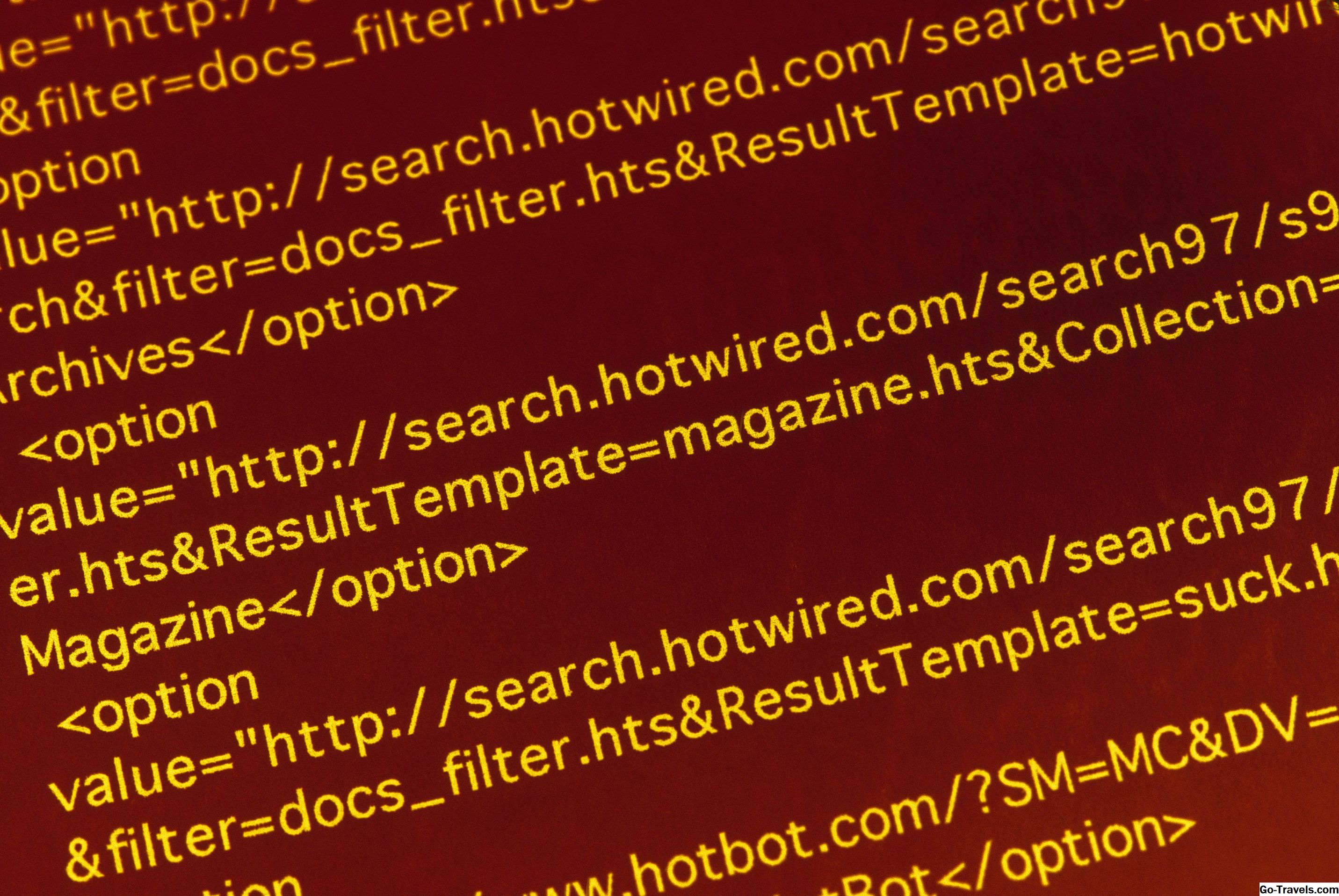Kung nais mong i-type ang "Moscow" sa Cyrillic, "nirvana" sa Devangari at makipag-usap tungkol sa iyong sinaunang homework Griyego sa totoong istilo, maaaring hindi sapat ang mga titik na nakikita mo sa iyong keyboard.
Sa kabutihang palad, ginagawa ng Mac OS X na madaling kumportable kahit na-input lamang tungkol sa anumang karakter (Unicode) sa iyong mga mensaheng email.
Magpasok ng anumang International o Espesyal na Character sa isang Email Paggamit ng Mac OS X
Upang magsingit ng anumang karakter sa iyong email:
- Piliin ang Mga Kagustuhan sa System … mula sa menu ng mansanas.
- Mag-click International .
- Pumunta sa Input Menu tab.
- Siguraduhin Character Palette ay naka-check.
- Lumipat sa email na iyong binubuo.
- Mula sa menu ng pag-input, piliin ang Ipakita ang Palette ng Character .
- Hanapin ang nais na karakter (mag-browse ayon sa kategorya o, para sa mga wika ng Pasko ng Pagkabuhay, sa pamamagitan ng radikal, o gamitin ang search bar, na nakahanap ng mga character sa pamamagitan ng transcription o paglalarawan ng Latin).
- I-double-click ang character upang ipasok ito.
Mag-type ng Maramihang Mga Dayuhang Karakter Madaling
Kung ang character na palette ay tila isang maliit na clumsy para sa pagpasok ng mas mahabang mga pagkakasunud-sunod ng teksto, maaari mong paganahin ang isang naaangkop na layout ng keyboard na naglalagay ng mga kinakailangang character sa madaling maabot.
- Piliin ang Mga Kagustuhan sa System … mula sa menu ng mansanas.
- Mag-click International .
- Pumunta sa Input Menu tab.
- Tiyaking naka-check ang bawat nais na pamamaraan ng pag-input o layout ng keyboard.
- Habang binubuo ang iyong mensahe, i-click ang menu ng pag-input upang piliin ang nais na layout ng keyboard o paraan ng pag-input.
- Kapag natapos mo na ang pag-type, gamitin ang menu ng pag-input upang bumalik sa iyong normal na layout ng keyboard.
Kung hindi ka sigurado kung saan sa keyboard makikita mo kung aling character, suriin Keyboard Viewer nasa International | Input Menu pati na rin ang mga kagustuhan ng system at piliin Ipakita ang Keyboard Viewer mula sa menu ng pag-input.
Gamitin ang Accent at Umlauts Right Layo
Sa wakas, kung kailangan mo lamang magdagdag ng mga accent, cedillas o umlauts, walang pagbabago sa lahat ay kinakailangan. Kasama sa standard na keyboard ng US ang mga patay na key na nagbibigay-daan sa iyo na madaling magdagdag ng mga accent na ginamit na tuldik. Ang ilang mga karaniwang kumbinasyon (kung saan ang unang linya ay kumakatawan sa pindutan ng accent, ang pangalawang linya ay nag-type ng character na sumusunod sa pindutan ng accent at ang ikatlong linya kung ano ang lilitaw sa screen):
- Pagpipilian-E
- e u i o
- é ú í ó
- Pagpipilian-`
- at ikaw ay isang
- è ù ì ò à
- Pagpipilian-Ako
- e u i o
- ê û î ô
- Pagpipilian-N
- n o a
- ñ õ ã
- Pagpipilian-U
- e y u i o a
- ë ÿ ü ï ö ä
Pagpipilian-C nets mo ç , Pagpipilian-Q œ , ang simbolo ng Yen ay nasa Pagpipilian-Y at Pagpipilian-Shift-2 input ang € simbolo.